FAQ uso OTRS support.sissa.it
 Le FAQ sono state redatte in base alle vostre richieste.
Le FAQ sono state redatte in base alle vostre richieste.
In questa megapagina la presenza dei doppi titoli non e' un errore. Sulla vostra destra trovate l'elenco di tutte le FAQ disponibili.
Rispondo dalla mia e-mail personale o da OTRS ?
Rispondo dalla mia e-mail personale o da OTRS ?
Rispondete da OTRS se...
Se avete abilitato tutte le notifiche nelle vostre preferenze (colonna Colonna Email Settings / Impostazioni email),
riceverete nella vostra casella di posta tutti gli avvisi inerenti i ticket di vostra competenza.
Se non siete sicuri di poter rispondere dalla vostra casella di posta o di dover agire da OTRS, sappiate che dovete sicuramente gestire un ticket da OTRS quando nel testo dell' e-mail di notifica compare un link al ticket!!
Segue un esempio di link ad un ticket:
https://support.sissa.it/otrs/index.pl?Action=AgentTicketZoom;Ticket….
Potete anche scegliere di non abilitare le notifiche, per evitare di saturare la vostra casella di posta, ma in questo caso dovete accedere a https://support.sissa.it con frequente regolarita'.
RICORDATEVI che i ticket delle code su cui siete abilitati ad operare, possono venir presi in carico da un operatore/owner per volta, ma
in caso di necessita' / emergenza, voi potete intervenire a vari livelli anche su ticket presi in carico da un altro collega. Maggiori informazioni in merito alla pagina: Ticket presi in gestione da altri colleghi della mia coda, limiti e possibilita'.
Rispondente dalla vostra casella di posta se...
… Se l'oggetto inizia con Re:[Ticket#…] o Fwd:[Ticket#…] o anche con un misto di Re: e Fwd: prima del [Ticket#…].
Le sigle Re: e Fwd: si riferiscono al comando usato, rispettivamente il comando Rispondi / Reply ed Inoltra / Forward.
Generalmente sono e-mail inviate da un collega/operatore gestendo un ticket da OTRS e possono essere:
- una risposta ad una vostra richiesta trasformata in ticket (per esempio quelle per/da presenze@sissa.it);
- una richiesta d'informazioni/autorizzazione senza la quale il collega non puo' procedere alla risoluzione del ticket;
- una mail inviatavi in copia per informarvi di una determinata situazione.
In questi casi, nel testo della mail non comparira' il link al ticket.
Eventuali vostre risposte (chiarimenti, autorizzazioni…) dovranno essere effettuate dalla vostra casella di posta personale.

ECCEZIONI per cui dovreste invece interagire tramite OTRS.
Il caso piu' frequente riguarda e-mail inviate alla vostra casella di posta da un collega/OPERATORE usando OTRS..
Questo solitamente avviene IN CASI PARTICOLARMENTE CRITICI quando il collega – con cui “condividete una coda” o che sta per spostare un ticket in una delle code di vostra competenza –, sollecita la vostra attenzione/intervento su uno specifico ticket.
Se lo ritiene opportuno il collega potrebbe anche affidarvi la gestione del ticket ed in tal caso, se voi avete opportunamente abilitato le notifiche nelle vostre preferenze, riceverete una notifica il cui l'oggetto inizia con [Ticket#….
Nell'esempio che segue sono presenti due mail giunte ad un collega riguardanti lo stesso ticket:
- la prima e' un sollecito (si e' verificata una emergenza, contatta la direzione…);
- la seconda e' la notifica dell'assegnazione a voi del ticket in questione.

Vai alla pagina Support Desk - Accesso alla guida
Come smistare automaticamente le e-mail riguardanti OTRS in una specifica cartella
Come smistare automaticamente le e-mail riguardanti OTRS in una specifica cartella
Due premesse:
1) Le e-mail di notifica
Le “notifiche”, cioe' le e-mail inviate da OTRS per informarvi sulle novita' riguardanti i ticket delle vostre code, si possono attivare in tutto o in parte modificando opportunamente le vostre preferenze nella colonna Colonna “Email Settings / Impostazioni email”. Potete anche scegliere di non abilitare le notifiche per non saturare la vostra casella di posta, ma in questo caso dovete accedere a https://support.sissa.it con frequente regolarita'. Avete a disposizione anche una pagina su: Come distinguere le diverse tipologie di notifiche dall'oggetto della e-mail. Tutte le notifiche hanno come mittente otrs@support.sissa.it e l'oggetto inizia con [Ticket#….. Segue un immagine con alcuni esempi di notifiche:
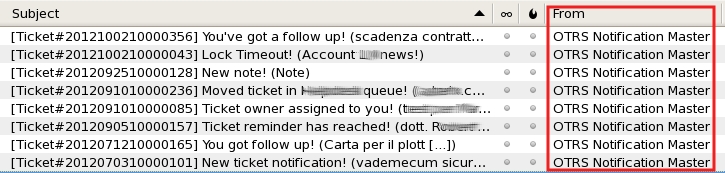
2) Le e-mail con ...Ticket#... nell'oggetto che NON SONO notifiche
Tramite OTRS potete ricevere nella vostra casella di posta delle e-mail che NON sono notifiche ed un'eventuale vostra risposta dovra' essere effettuata dalla vostra casella di posta personale.
Il mittente puo' variare, dipende da quale coda viene inviata l'e-mail (ad ogni coda puo' essere assegnato un indirizzo specifico, per esempio presenze@sissa.it).
Anche l'oggetto puo' iniziare in maniera diversa (Re:[Ticket#…] o Fwd:[Ticket#…] o anche un misto di Re: e Fwd: prima del [Ticket#…]). In genere sono state inviate da un collega per:
- rispondere ad una vostra richiesta trasformata in ticket (per esempio quelle da presenze@sissa.it);
- chiedervi un'informazione/autorizzazione senza la quale non puo' procedere alla risoluzione del ticket;
- per informarvi di una determinata situazione gestita tramite OTRS.
Seguono degli esempi per farvi comprendere meglio alcune delle casistiche appena citate:
Filtrare le e-mail
Con questa bella premessa volevo farvi capire che il mittente e la composizione dell'oggetto sono variabili.
I filtri vanno percio' impostati con attenzione a seconda di quello che desiderate ottenere.
Se volete far spostare automaticamente le e-mail riguardanti i ticket/OTRS in arrivo nella vostra casella di posta in una cartella diversa da INBOX, dovete attivare un filtro su webmail, NON su THUNDERBIRD.
Vai alla pagina Support Desk - Accesso alla guida
Come distinguere le diverse tipologie di notifiche dal soggetto della mail
Come distinguere le diverse tipologie di notifiche dall'oggetto della e-mail
Nell'immagine che segue, compaiono le diverse tipologie di notifica.
Le notifiche sono le e-mail inviate da OTRS per informarvi sulle novita' riguardanti i ticket delle vostre code.
Tutte le notifiche hanno come mittente otrs@support.sissa.it.
Alla descrizione della notifica segue l'oggetto del ticket tra parentesi rotonde.
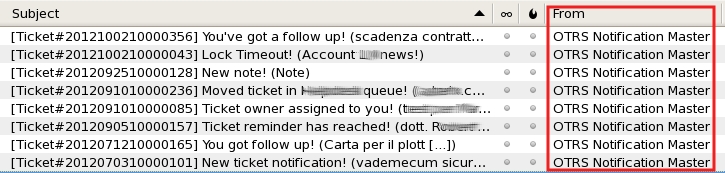
- You've got a follow up! : E' arrivata una nuova mail ad un ticket gestito da voi.
- Lock Timeout! : Un ticket delle vostre code e' stato rilasciato automaticamente dopo il tempo prefissato (generalmente 12 ore).
- NOTA: I ticket in attesa di promemoria / pending (indipendentemente se il tempo di sospensione e' scaduto o meno) NON VENGONO RILASCIATI AUTOMATICAMENTE, RIMANGONO IN GESTIONE DI CHI LI HA MESSI IN ATTESA.
- New note! : Un vostro collega ha messo una nota ad un ticket gestito da voi.
- Moved ticket in …. queue! : E' stato spostato un ticket in una delle vostre code.
- Ticket owner assigned to you! : Un ticket e' stato assegnato personalmente a voi.
- Ticket reminder has reached! : E' scaduto il tempo di attesa/pending di un ticket messo in “frigo”/attesa per un determinato periodo di tempo.
- You got follow up! : E' arrivata una nuova mail ad un ticket in una delle vostre code.
- New ticket notification! : E' arrivato uno nuovo ticket in una delle vostre code.
Potete anche scegliere di non abilitare le notifiche, per evitare di saturare la vostra casella di posta, ma in questo caso dovete accedere a https://support.sissa.it con frequente regolarita'.
Vai alla pagina Support Desk - Accesso alla guida
Ticket presi in gestione da altri colleghi della mia coda, limiti e possibilita'
Ticket presi in gestione da altri colleghi della mia coda, limiti e possibilità
Molti di voi condividono una coda con più colleghi. Se uno dei vostri colleghi prende in gestione un ticket, voi potete:
- scoprire l'identità del collega che lo ha preso in gestione dando un'occhiata al campo Operatore: / Owner: nei riquadri informativi di destra,
- aggiungere una nota, leggerne il contenuto, eseguire molti altri comandi, ma NON POTETE RISPONDERE ALL'UTENTE finché:
- il ticket non diventa “libero / unlock“o
- non lo “rubate” al collega diventando voi l'operatore.
Se un ticket è ”aperto / open“ e ”preso in gestione / lock“, questo verrà liberato automaticamente dopo 12 ore dall'ultima operazione significativa effettuata dall'operatore che ho aveva preso in carico. Questo lasso di tempo può essere modificato per ogni coda.
Chi sta gestendo un ticket, può decidere di rilasciarlo in qualsiasi momento selezionando ”Libero / Unlock ”.
Vai alla pagina Support Desk - Accesso alla guida
Erroneamente ho "preso in gestione/lock" un ticket ... aiuto
Erroneamente ho "preso in gestione/lock" un ticket ... aiuto
NIENTE PANICO…!! Se lo avete preso in gestione … anche involontariamente… potete:
- liberarlo con Rilascia/Unlock (rimane vostro, ma i colleghi con cui condividete la coda potranno lavorarci liberamente e quando uno di loro eseguira' un'operazione significativa diventera' suo);
- affidarne la gestione ad un collega della vostra stessa coda.
Vai alla pagina Support Desk - Accesso alla guida
Comandi speciali, interazione tra ticket diversi
- Per collegare due ticket diversi, mantenendoli pero' separati, usate il comando: Collega / Link,
- per fondere due ticket diversi, usate il comando: Unisci / Merge; ATTENZIONE: gli articoli dei due ticket verranno ri-ordinati in base alla data e ora di creazione di OGNI SINGOLO ARTICOLO,
- per creare un nuovo TICKET utilizzando uno degli articoli di un ticket gia' esistente, usate il comando: Spezza / Split. E' utile quando un ticket contiene varie richieste che non possono essere risolte tutte da voi, o che devono essere risolte in modalita' e tempi diversi.
Vai alla pagina Support Desk - Accesso alla guida
Vai alla pagina Support Desk - Guida per l'operatore
Vai alla pagina Support Desk Information